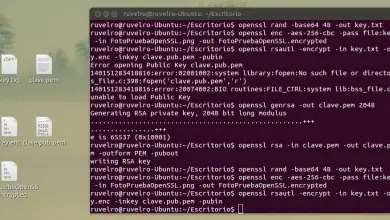Masquer ou usurper votre position dans Chrome ou Firefox
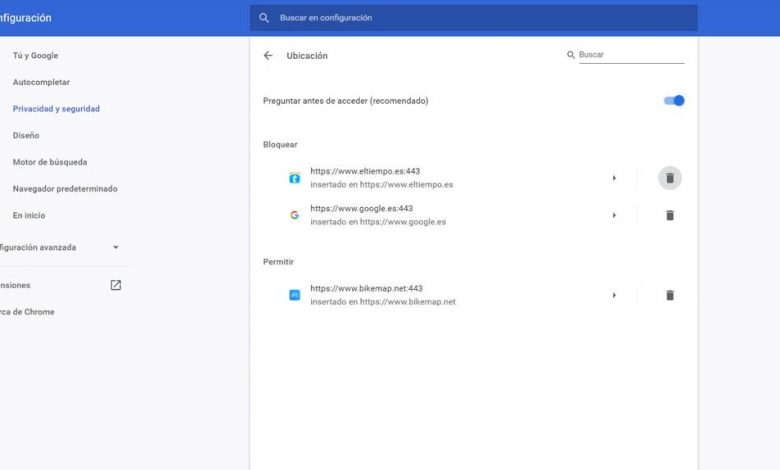
Aujourd’hui, la plupart des navigateurs tels que Google Chrome ou Mozilla Firefox incluent des services de géolocalisation . Cela peut être intéressant à certains moments. Par exemple, lors de l’ouverture d’une page Web pour vérifier la météo, cela nous montrerait rapidement la région dans laquelle nous nous trouvons. Cependant, cela signifie également une perte de confidentialité et peut être un problème pour de nombreux utilisateurs qui ne souhaitent pas fournir plus de données que nécessaire. Dans cet article, nous allons parler de la façon de masquer l’emplacement dans Chrome et Firefox. Nous expliquerons également comment usurper cet emplacement.
Comment masquer l’emplacement dans Chrome et Firefox
Nous parlons des deux navigateurs les plus populaires aujourd’hui. Ils ont des millions d’utilisateurs sur tous les types de systèmes d’exploitation et de plates-formes. Cela signifie que nous avons également un large éventail de possibilités en termes de fonctions et d’outils que nous pouvons utiliser.
Cette fois, nous allons expliquer ce que nous devons faire pour masquer l’emplacement dans Google Chrome et Mozilla Firefox. Nous devons simplement suivre une série d’étapes et en peu de temps, nous aurons amélioré notre vie privée de cette manière.
Masquer l’emplacement dans Chrome
Tout d’abord, nous allons expliquer comment masquer l’emplacement dans le navigateur Google. C’est le plus populaire dans la plupart des systèmes d’exploitation.
Pour ce faire, nous devons ouvrir le navigateur, cliquer sur le menu en trois points ci-dessus, sélectionner Paramètres , entrer Confidentialité et sécurité , Paramètres du site et là nous verrons la section Emplacement .
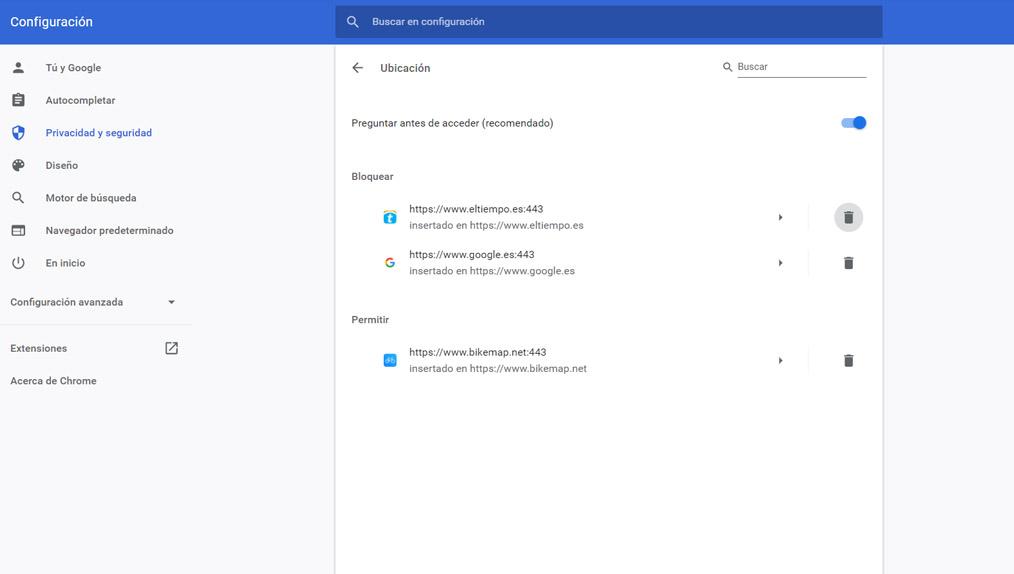
Il apparaîtra certaines pages et services auxquels nous avons donné la permission de connaître notre emplacement. Nous pouvons le bloquer et empêcher ces pages d’avoir accès à ces informations. On peut aussi cocher la case pour qu’avant de connaître l’emplacement, n’importe quel site nous demande quoi faire.
Nous verrons deux sections : les sites que nous avons bloqués pour qu’ils ne connaissent pas notre localisation et ceux auxquels nous avons donné des autorisations.
Masquer l’emplacement dans Firefox
Nous pouvons faire quelque chose de similaire avec le navigateur Mozilla Firefox . Comme nous le savons, c’est un autre des plus utilisés par les utilisateurs et ils peuvent également connaître notre emplacement si nous ne l’évitons pas correctement.
Dans ce cas, nous redémarrons le navigateur, accédez à Options , Confidentialité et sécurité et recherchez la section Emplacement , qui se trouve en bas. Là, nous pouvons modifier les sites auxquels nous avons autorisé l’accès, en ajouter de nouveaux, etc.
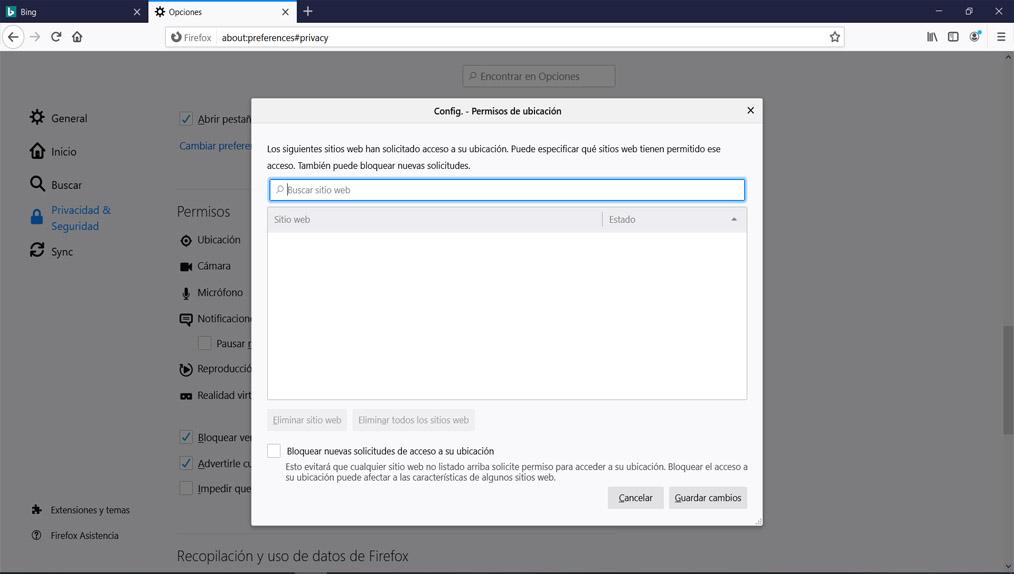
Ci-dessous, nous verrons une boîte pour masquer les demandes de connaître notre emplacement. Nous pouvons le marquer si nous le voulons.
Comment usurper l’emplacement dans Chrome et Firefox
En plus d’empêcher que notre emplacement soit connu, nous pouvons également simuler cet emplacement. Nous pouvons le faire à la fois dans Google Chrome et dans Mozilla Firefox, bien que cette fois, nous devrons utiliser des outils externes.
Dans Google Chrome, nous pouvons utiliser une extension appelée Location Guard . Nous pouvons le télécharger sur le Chrome Store officiel .
Cette extension nous permet de manière simple de modifier l’emplacement lors de la navigation. Nous pouvons dire que nous sommes dans n’importe quel autre endroit dans le monde. Il est totalement gratuit et très intuitif à utiliser.
Nous pouvons également utiliser un outil similaire dans Mozilla Firefox. Cette fois, nous pouvons le faire à partir du navigateur lui-même. Vous devez entrer about: config et rechercher geo.enabled là et assurez-vous qu’il est défini sur True. Plus tard, nous devons rechercher geo.provider.network.url.
Dans ce chaos, nous allons devoir changer une valeur manuellement. Nous verrons le bouton pour éditer et nous devons coller les données texte suivantes : application / json, {«location»: {«lat»: 00.0000, «lng»: -00.0000}, «accuracy»: 27000.0} Ce que nous avons pour faire est de changer les valeurs de latitude (latitude) et lng (longitude). Nous devons savoir exactement ce qu’ils sont et pour cela, il existe différentes pages et outils que nous pouvons utiliser. De cette façon, nous pouvons simuler notre emplacement dans Firefox.
En bref, en suivant ces étapes, nous pouvons masquer et falsifier l’emplacement dans Google Chrome et Mozilla Firefox.
Masquer l’emplacement réel avec VPN ou proxy
Nous avons également la possibilité de masquer ou de modifier l’emplacement réel lors de la navigation sur Internet à l’aide d’outils VPN ou proxy. Les VPN sont de plus en plus utilisés sur les ordinateurs de bureau et les appareils mobiles. Ils nous permettent de nous connecter à Internet comme si nous étions ailleurs. De cette façon, nous n’indiquerions pas à la page, au service ou à la plate-forme que nous utilisons sur le réseau, où nous sommes exactement.
Changer d’emplacement avec un VPN
Prenons comme exemple que nous voulons entrer dans une page Web depuis Chrome ou Firefox et que nous sommes physiquement en Espagne. Cependant, ce site a un accès restreint aux utilisateurs qui ne sont pas du pays où il est hébergé, disent les États-Unis. Si nous utilisons un VPN, nous pouvons nous connecter à un serveur hébergé aux États-Unis et de cette manière, nous n’aurions aucun problème pour accéder à ce site.
La même chose se produirait dans le cas contraire, lorsque nous sommes en dehors de l’Espagne et que nous voulons continuer à naviguer comme si nous étions à la maison. Ce type de programme nous permet de nous connecter à des serveurs du monde entier pour, en plus de masquer l’emplacement réel, modifier où nous sommes.
Ces outils sont disponibles sous forme de programmes pour les différents systèmes d’exploitation tels que Windows, Linux, macOS , ainsi que pour les mobiles. Ils sont à la fois gratuits et payants et offrent également un plus de sécurité pour nous protéger dans des réseaux qui peuvent ne pas être sécurisés. Notre conseil est de prendre une option qui a plusieurs serveurs hébergés à différents endroits.
Mais si nous nous concentrons sur Google Chrome et Mozilla Firefox, nous avons également la possibilité d’utiliser des extensions spécifiques pour le navigateur. Nous n’aurons besoin d’installer aucun programme sur l’ordinateur, mais simplement d’utiliser des modules complémentaires qui nous aident à masquer et à modifier l’emplacement. Bien sûr, lorsque nous allons utiliser ces extensions, notre conseil est de les installer à partir de sources officielles et d’éviter de le faire à partir de sites tiers qui pourraient constituer un problème de sécurité.
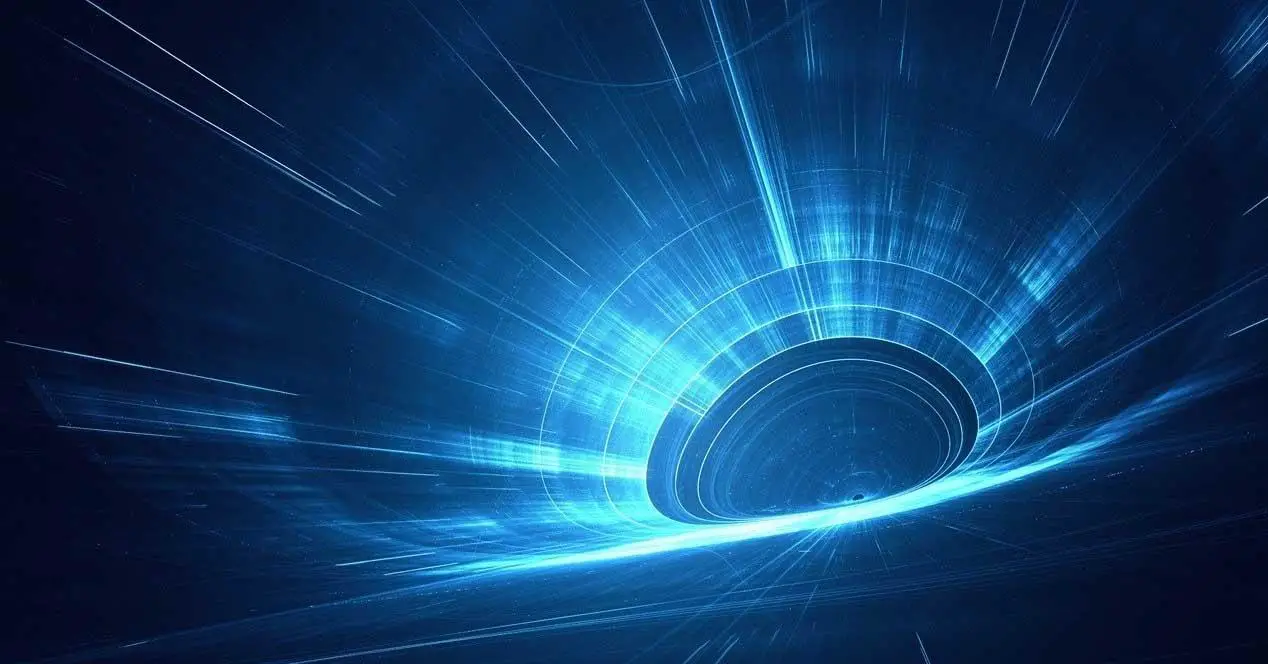
Changer d’emplacement avec un proxy
Une alternative aux VPN est d’utiliser un proxy . Parfois, ils peuvent être confondus, bien qu’ils ne soient pas les mêmes. Ils servent également à masquer l’emplacement lorsque nous naviguons sur Internet. C’est un intermédiaire entre les connexions client et serveur. Il est capable de filtrer tous les paquets échangés entre les deux. Cela fait que la page que nous visitons ne connaît pas notre IP, ne sait pas quel est notre emplacement réel.
Ce proxy affiche votre emplacement et votre adresse IP. C’est comme naviguer déguisé , sans que notre emplacement réel n’apparaisse nulle part. Comme nous pouvons le voir, son fonctionnement est similaire à un VPN.
Ces types d’outils sont largement utilisés pour accéder à des services qui peuvent être bloqués dans un certain pays. On peut donc naviguer sans problème. Une fois de plus, nous aurons la possibilité d’utiliser des options gratuites et payantes. Bien sûr, il est important de savoir que nos données passeront par ce proxy, nous devons donc choisir correctement celui que nous allons utiliser et ne pas commettre d’erreurs qui compromettent notre vie privée.
Navigateur Tor
Une autre option avec laquelle nous pouvons masquer notre véritable adresse IP lors de la navigation sur Internet et apparaître avec une autre est le navigateur Tor . Il est considéré comme l’un des navigateurs basés sur la confidentialité. Il est disponible pour les ordinateurs de bureau et les appareils mobiles. C’est une option intéressante pour naviguer en privé, sans exposer nos informations personnelles et éviter ainsi des problèmes.
La connexion passe par des nœuds lors de l’utilisation du navigateur Tor. Par conséquent, en quittant un nœud, nous évitons d’afficher notre adresse IP lors de l’accès à une page Web ou de l’utilisation de tout service connecté au réseau. Une alternative de plus que nous pouvons envisager pour améliorer la confidentialité et la sécurité lors de la connexion à Internet. Bien sûr, cette fois, nous devrons utiliser ce navigateur et non Chrome ou Mozilla Firefox.
En bref, grâce aux outils VPN et proxy , nous pouvons également masquer et modifier l’emplacement dans Google Chrome et Mozilla Firefox. C’est quelque chose que nous pouvons appliquer également dans n’importe quel autre navigateur que nous utilisons. Nous avons également parlé du navigateur Tor, bien que nous devions utiliser un autre programme.